افزایش فضای خالی گوشی اندرویدی با خالی کردن کش
مشاهده تصاویر، گرفتن عکسهای مختلف با دوربین گوشی و حتی وب گردی در سایتهای مختلف، همه و همه فعالیتهایی هستند که پس از آنها ممکن است به طور ناگهانی با مشکل عجیب کمشدن حافظه داخلی مواجه شوید.
راهحلهای زیادی برای خالیکردن فضای ذخیرهسازی داخلی وجود دارند. حذف برنامهها، حذف فایلهای مختلف و انتقال فایلها به مموری کارت، همه و همه راهکارهایی مفید برای حل مشکل یادشده هستند اما اگر این راهکارها کارساز نبودند میتوانید ریست کلی سیستم را نیز به عنوان یک روش جایگزین دیگر مدنظر داشته باشید اما پیش از پاککردن کلی سیستم، راهکار دیگری به نام پاککردن حافظه کَش سیستم را مدنظر قراردهید.
برای انجام این عمل به ابزار خاصی نیاز ندارید و از داخل خود سیستمعامل اندروید میتوانید رویه مربوطه را انجام دهید.
به طورکلی برای اینکه دیدی کلی از حافظه کش داشته باشید بدنیست به مثالی اشاره کنیم. فایلهای کش بر روی دستگاههای اندرویدی در واقع مجموعهای از عکسها، ویدئوها، فایلهای متنی و دیگر موارد مورد نیاز برای نمایش صفحات وب، تبلیغات و محتواهایی اینچنینی هستند.
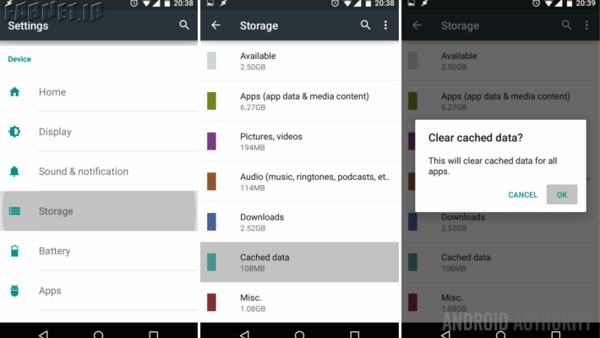
ممکن است با این مورد برخورد کرده باشید که در دفعات اولیه بارگذاری برنامهها و یا صفحات خاص وب، زمان بیشتری در مقایسه با دفعات بعدی بارگذاری نیاز است، اینجاست که حافظه کش به کمک شما خواهد آمد.
در اولین بارگذاری، تصاویر و دیگر محتوای مورد نیاز باید از طریق اینترنت دانلود و یا از داخل فایلهای فشرده بیرون کشیده شود و یا حتی به صورت بدون وقفه به نمایش درآید. این فایلها پس از این بر روی حافظه کش سیستم ذخیره میشوند تا در دفعات بعدی که این برنامه یا صفحه وب را بارگذاری میکنید، اطلاعات از یک فضای ذخیرهسازی فیزیکی به نمایش درآیند و زمان کمتری برای به نمایش در آمدن آنها صرف شود.
برای برنامهها و صفحات وبی که اغلب به آنها رجوع میکنید، حافظه کش به عنوان ابزاری شگفتانگیز کارایی دارد اما هیچ نیازی به ذخیره این اطلاعات برای صفحات وبی که دیگر قصد مشاهد آنها را ندارید و یا حتی پستهای موجود در شبکههای اجتماعی که آنها را خواندهاید و نهایتا برنامههایی که آنها را حذف کردهاید نیست. این اطلاعات تنها فضای دستگاه شما را اشغال میکنند و حذف آنها ایدهای منطقی به نظر میرسد.
چگونه حافظه کش را پاک کنیم؟
پاک کردن حافظه کش، فرآیندی بسیار ساده است. کافی است با رفتن به قسمت تنظیمات، به مسیر Storage رفته و گزینه Cached data را انتخاب کنید و نهایتا در صفحهتایید، گزینه OK را انتخاب کنید.
هرچند که با پاککردن حافظه کش، باردیگر که برنامهها و یا صفحات وب را بارگذاری میکنید، زمان بیشتری مورد نیاز خواهد بود اما فضای ذخیرهسازی داخلی گوشی شما حجم خالی و مورد استفاده بیشتری خواهد داشت.
پاک کردن حافظه کش برای هر برنامه
اگر پاککردن حافظه کش کل سیستم بیش از چیزی است که مورد نیاز شما میباشد، سیستمعامل اندروید امکان پاککردن حافظه کش به صورت جداگانه و برای هر برنامه را برای شما فراهم خواهد کرد. بدین منظور کافی است در قسمت تنظیمات، به مسیر برنامهها رفته و با لمس هر برنامه مورد نظر، گزینه Clear Cache را انتخاب کنید.
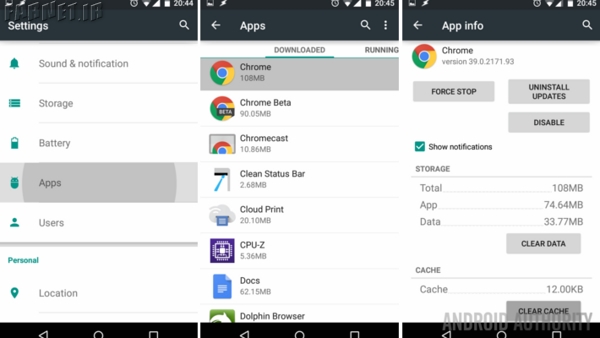
مدنظر داشته باشید که برخی برنامهها مانند مرورگر دلفین و برنامه مدیریت فایل ES File Explorer میتوانند مستقلا به مدیریت حافظه کش بپردازند و پس از هربار خروج از برنامه، این حافظه را پاک کنند. با این وجود کشهای مرتبط با برنامههای سیستمی بعضا با روشهای بالا حذف نمیشوند. یکی از مشکلسازترین این موارد به حافظه کش عکسها/دوربین بستگی دارد.
برای حذف کردن حافظه کش دوربین/عکسها پس از گرفتن تعداد عکسهای زیاد و یا مشاهده تصاویر در گالری/ برنامه ویژه نمایش عکسها، به یک برنامه مدیریت فایل با امکان نمایش فایلهای مخفی نیازخواهید داشت.
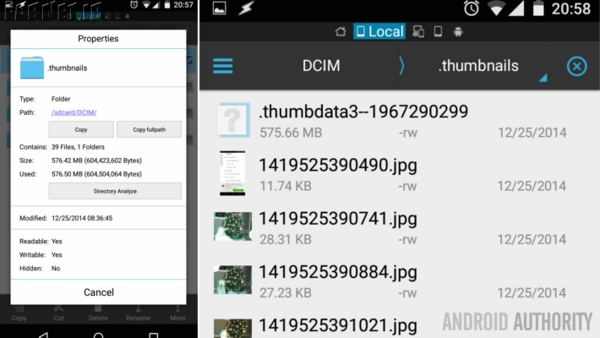
در این مطلب ما از برنامه مدیریت فایل ES File Explorer استفاده کردیم اما شما میتوانید از برنامههای مشابه و یا حتی برنامهای همهکاره مانند Clean Master بهره ببرید.
در برنامه مدیریت فایل یادشده با رفتن به مسیر DCIM کافی است به قسمت .thumbnails رفته و فایلهای موجود را حذف کنید و یا در صورت نیاز آنها را به مموری کارت انتقال دهید و حتی از آنها نسخهای پشتیبان بر روی رایانه خود تهیه کنید.
منبع: فارنت

.png)

